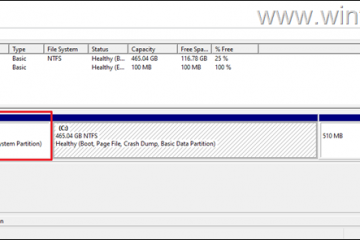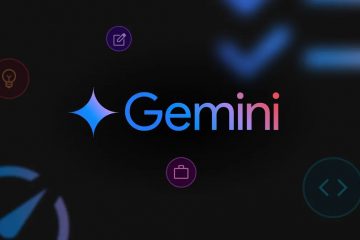De schermresolutie wijzigen in Windows 11-Digital Citizen UP
Als u de grootte en helderheid van de items op uw scherm wilt aanpassen, kunt u de schermresolutie wijzigen in Windows 11. De schermresolutie is het aantal pixels uw monitor kan horizontaal en verticaal worden weergegeven. Een hogere resolutie betekent meer pixels en details, maar kan de items ook kleiner en moeilijker leesbaar maken. Een lagere resolutie betekent minder pixels en minder details, maar het kan de items ook groter en leesbaarder maken. Het wijzigen van de schermresolutie in Windows 11 gaat gemakkelijk en snel. Dit zijn de stappen die u moet volgen:
Dingen die u moet weten over de beeldschermresolutie
In de meeste situaties kan Windows 11 de beeldverhouding en resoluties van uw beeldscherm ondersteunt. Met andere woorden, tenzij u een exotische monitor heeft of er iets vreemds gebeurt, zou het besturingssysteem automatisch de maximale beschikbare resolutie voor uw beeldscherm moeten kunnen instellen. Maar als iets niet correct werkt, wilt u misschien de schermresolutie op uw Windows 11-pc corrigeren. Als u bijvoorbeeld weet dat u een 1080p-monitor heeft, zelfs als het besturingssysteem deze niet correct identificeert, kunt u een resolutie van 1920 x 1080 forceren in Windows 11. Of als het systeem uw 4K-monitor automatisch instelt op een 3840 x 2160-resolutie, maar u denkt dat 1440p de beste resolutie is voor uw Windows 11-computer, wilt u misschien de schermresolutie handmatig wijzigen.
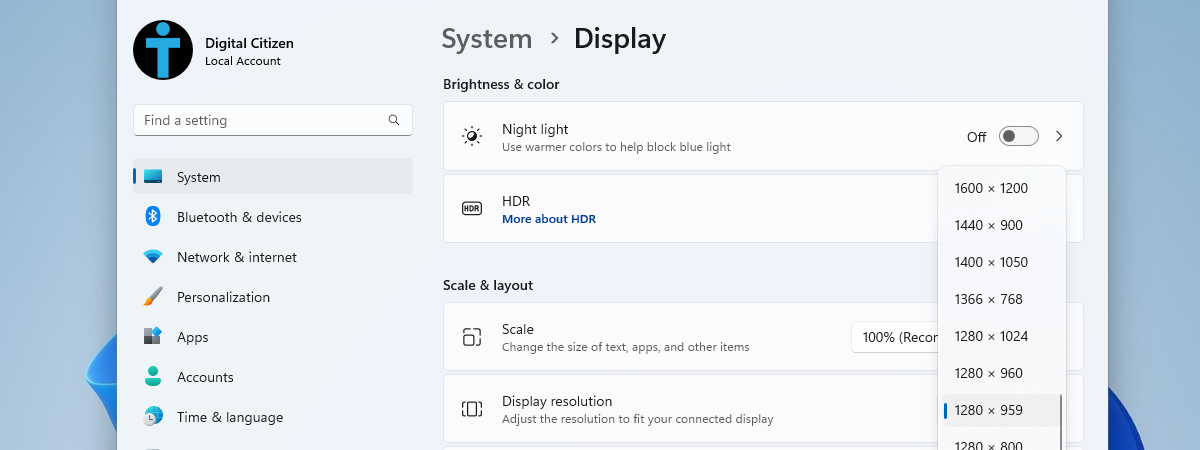
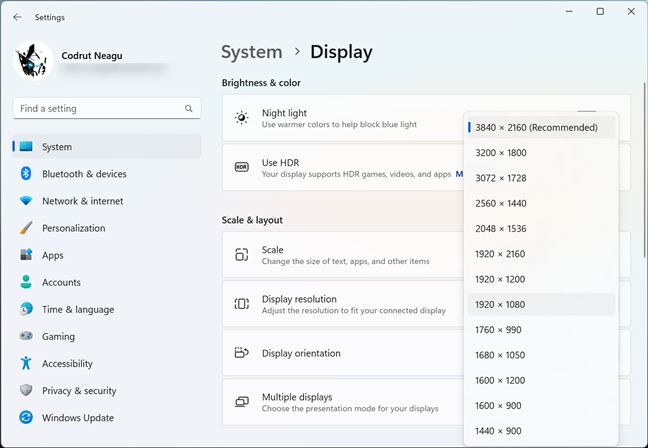
Beschikbare resoluties op een Windows 11-pc met een 4K-scherm
Wat de reden ook is, voordat u de schermresolutie daadwerkelijk wijzigt, moet u de context en noties met betrekking tot beeldschermresoluties. Daarom denk ik dat het het beste is als je eerst dit artikel leest: Wat betekenen 720p, 1080p, 1440p, 2K, 4K en andere resoluties?
Hoe verander je de schermresolutie in Windows 11
Om de schermresolutie in Windows 11 te wijzigen, moet u eerst naar de Beeldscherminstellingen gaan. De snelste manier om dat te doen is door met de rechtermuisknop te klikken (of ingedrukt te houden) op een lege plek op uw bureaublad en Weergave-instellingen te selecteren in het contextmenu.
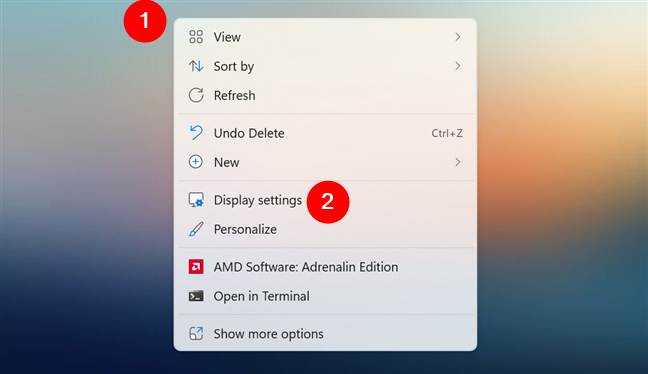
Beeldscherminstellingen openen in Windows 11
U kunt ook kan de Instellingen-app (Windows + I) starten, Systeem selecteren in de linkerzijbalk en klikken of tikken op Weergave aan de rechterkant.
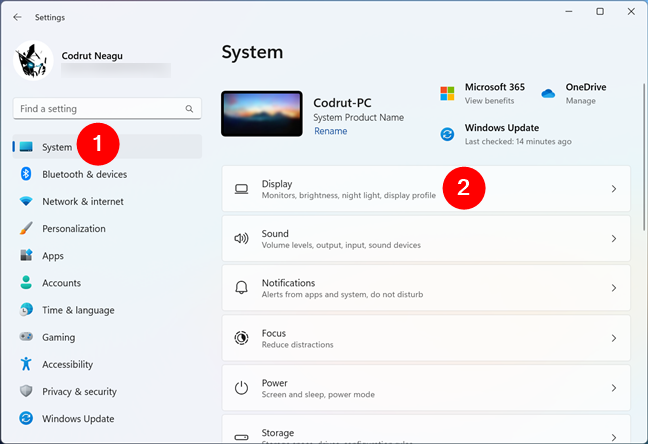
Het item Display uit de instellingen van Windows 11
Hoe dan ook, de app Instellingen zou je nu moeten laten zien de weergavepagina, waar u de schermresolutie kunt wijzigen, evenals andere verschillende aspecten met betrekking tot hoe Windows 11 wordt weergegeven. De resolutie die momenteel door uw scherm wordt gebruikt, wordt weergegeven naast Schermresolutie.
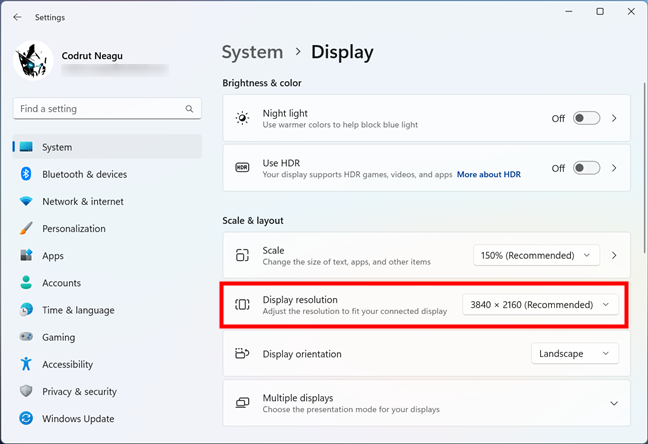
De huidige beeldschermresolutie in Windows 11
Als u de resolutie wilt wijzigen, klikt of tikt u op de huidige beeldschermresolutie. Dit opent een vervolgkeuzelijst, waar u een andere schermresolutie kunt kiezen die u verkiest.
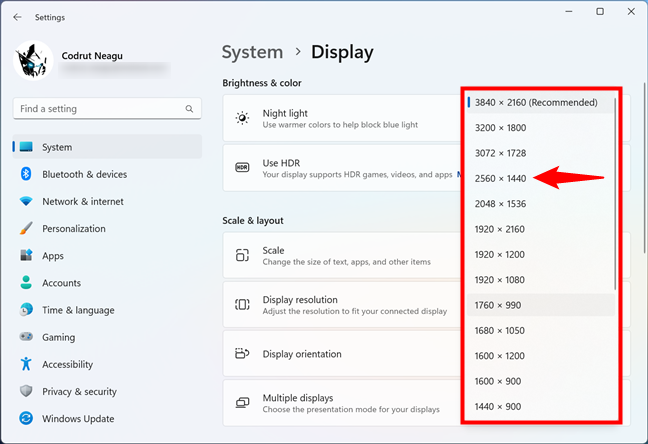
De schermresolutie wijzigen in Windows 11
OPMERKING: Het aantal beschikbare schermresoluties en de maximale weergave vermelde resolutie is afhankelijk van uw computermonitor of laptopscherm. Als u bijvoorbeeld een 4K-monitor heeft, is de maximale resolutie die u kunt instellen 4K (meestal 3840 x 2160). Evenzo, als u een 1440p-scherm heeft, kunt u een resolutie instellen van ongeveer 2560 x 1440 pixels of minder. En in de meeste gevallen (inclusief de twee voorbeelden hierboven) zou u de optie moeten hebben om een resolutie van 1920 x 1080 af te dwingen in Windows 11.
Zodra u de resolutie hebt geselecteerd je wilt, past Windows 11 het toe en toont een dialoogvenster waarin je wordt gevraagd of je van plan bent om”deze weergave-instellingen te behouden”. schermresolutie. Als u geen antwoord geeft, gaat Windows 11 ervan uit dat er een probleem was met de nieuwe resolutie en keert automatisch terug naar de vorige nadat er 15 seconden zijn verstreken.
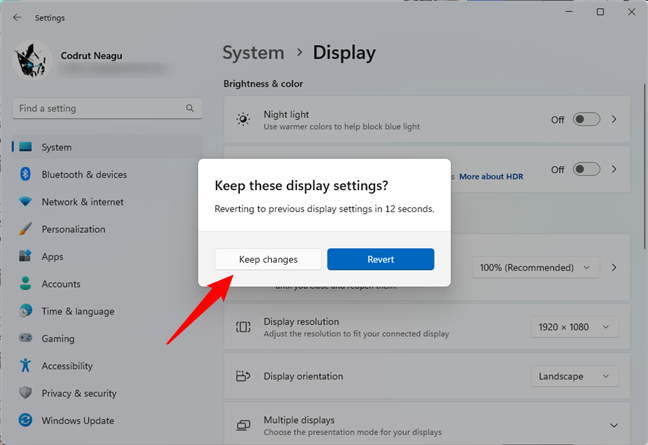
Deze weergave-instellingen behouden?
En dat is alles! Vanaf nu gebruikt uw scherm de nieuwe schermresolutie die is geselecteerd in de instellingen van Windows 11.
TIP: Als u de schermresolutie niet kunt wijzigen op uw Windows 11-pc met een muis of aanraking, kunt u uw toetsenbord gebruiken. Druk achtereenvolgens op de volgende toetsen: Win + I (opent Instellingen) > Tab (7 keer) > Enter > Tab (7 keer) > Enter > pijltjestoetsen (om de nieuwe resolutie te selecteren) > Enter > Tab > Enter.
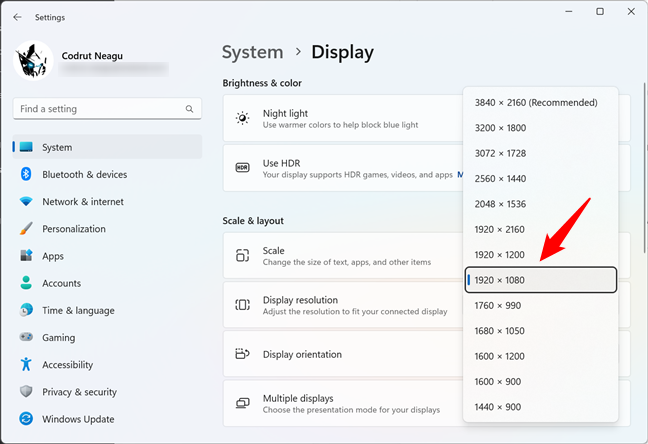
Hoe de schermresolutie instellen in Windows 11 met behulp van een toetsenbord
Tekst, apps, pictogrammen enz. groter of kleiner maken in Windows 11
Als u besluit een hogere of lagere schermresolutie dan aanbevolen, kunnen sommige van de weergegeven items er slecht uitzien op uw scherm. Als u bijvoorbeeld een resolutie van 1920 x 1080 forceert op een Windows 11-pc met een 4K-monitor, wordt de tekst te groot om comfortabel te kunnen lezen. Evenzo, als de beste schermresolutie voor uw Windows 11-pc 1440p is, maar uw scherm een kleine diagonaal heeft, kan de tekst te klein worden om gemakkelijk te lezen en de apps te weinig om comfortabel te gebruiken. Het goede nieuws is dat u met Windows 11 de schaal van het scherm kunt wijzigen, ongeacht uw resolutie. Hier is hoe:
Open de app Instellingen opnieuw (Windows + I) en ga terug naar Systeem > Beeldscherm. Zoek en klik of tik op de pagina Weergave op het schaalpercentage naast Schaal. Merk op dat Scale duidelijk aangeeft dat je het kunt gebruiken om”de grootte van tekst, apps en andere items te wijzigen.”
Het gedeelte Schaal in de instellingen van Windows 11
De schaallijst met percentages toont u vervolgens een reeks opties die automatisch worden berekend door Windows 11 om overeen te komen met uw schermresolutie. Selecteer een schaalwaarde en het besturingssysteem past deze onmiddellijk toe; er is geen verdere bevestiging vereist.
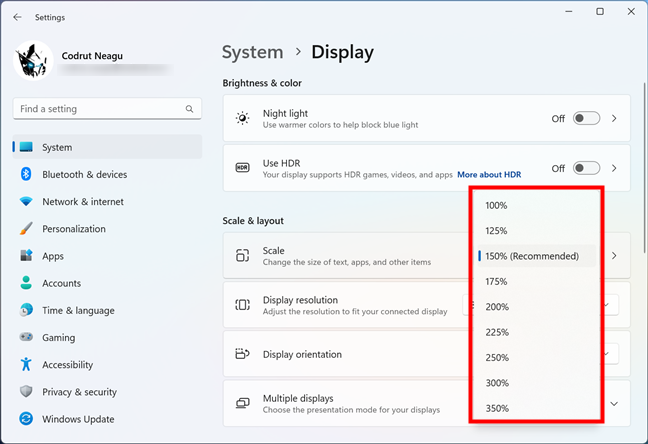
Schaalopties weergeven in Windows 11
Als u nog steeds als de tekst, apps, pictogrammen en andere items op het scherm er niet goed uitzien, selecteert u een ander schaalpercentage. Herhaal deze actie indien nodig keer op keer totdat u de perfecte balans vindt tussen schaal, uw schermresolutie en uw scherm grootte.
De schermresolutie en schaal wijzigen in Windows 11 als u meerdere monitoren heeft
Sommige mensen werken graag op twee, drie of zelfs meer tegelijkertijd monitoren. Als u een van hen bent, ziet de weergavepagina van Windows 11 er als volgt uit:
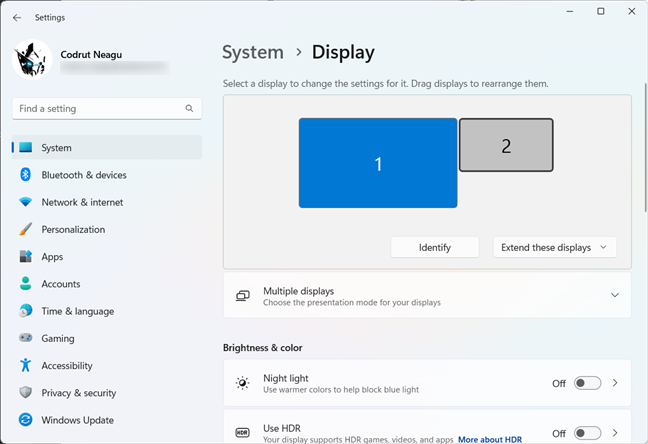
De schermresolutie wijzigen in een opstelling met meerdere monitoren
Zoals je hebt gemerkt, worden er twee monitoren weergegeven in de vorige schermafbeelding. Als u er meer heeft, worden ze allemaal weergegeven op de weergavepagina. Het maakt echter niet uit hoeveel u er gebruikt, u kunt de resolutie en schaal voor elke monitor afzonderlijk wijzigen. De stappen zijn dezelfde als die geïllustreerd in de vorige hoofdstukken van deze zelfstudie, maar voordat u ze uitvoert, selecteert u het beeldscherm dat u wilt wijzigen. En u kunt dat doen door op de pagina Instellingen > Systeem > Weergave op het gewenste scherm te klikken of erop te tikken.
Mogelijke gevolgen van wijzigingen in de schermresolutie
Als u hebt besloten dat u het weet wat de beste beeldschermresolutie is voor Windows 11 en u negeert wat het besturingssysteem aanbeveelt, kunt u enkele problemen tegenkomen:
Als de schermresolutie die u hebt ingesteld hoger is dan de vorige, kunnen applicaties en games met veeleisende systeemvereisten kunnen merkbaar langzamer worden. Dat komt omdat de gegenereerde frames meer prestaties vereisen om met hogere resoluties weer te geven. Dit is meteen duidelijk in high-end games wanneer je grafische kaart de last niet aankan. Meestal is de oplossing een lagere resolutie op uw Windows 11-pc. Neem de tijd om met de verschillende resoluties en schaalwaarden te experimenteren totdat u de beste beeldschermresolutie voor uw Windows 11-apparaat vindt. Ten tweede, en zoals ook kort vermeld in dit artikel, zou je kunnen ontdekken dat alles op je scherm er anders uitziet dan voorheen. Tekst, app-vensters, pictogrammen en andere items kunnen anders worden weergegeven en hebben verschillende formaten. In sommige situaties zijn ze misschien te groot geworden, terwijl ze in andere zo klein zijn dat ze moeilijk te lezen of te gebruiken zijn. Als het wijzigen van de schaal de zaken niet voor u herstelt, wilt u misschien uw schermresolutie in Windows 11 corrigeren door de oude opnieuw toe te passen.
Welke schermresolutie gebruikt u?
U heeft met succes de schermresolutie gewijzigd in Windows 11. U kunt experimenteren met verschillende resoluties totdat u de resolutie vindt die het beste bij u past. Het wijzigen van de schermresolutie kan uw kijkervaring en productiviteit verbeteren, dus wees niet bang om het uit te proberen. Heb je besloten wat de beste beeldschermresolutie is voor je Windows 11-computer? Laat het me weten in de comments hieronder als je vragen of tips hebt.